この記事には広告を含む場合があります。
記事内で紹介する商品を購入することで、当サイトに売り上げの一部が還元されることがあります。
iPad ProをMac化できると話題のiPad Pro用Magic Keyboardを購入したのでレビューします。
外観のレビューや使用感、Macとして使えるのかなどの感想を紹介しているので、迷っている方はぜひ参考にしてください。
結論から言うと、MacをメインPCと使っている僕がサブパソコンはiPad Proを使うと確信できる程に優れた製品でした。
iPadをパソコンとして使いたい方は絶対に買うべきアイテムです。
iPad Pro Magic Keyboardの外観
まずは外観から紹介!
パッケージの外観を含めて詳しく紹介していきます。
 まつりくん
まつりくんパッケージ
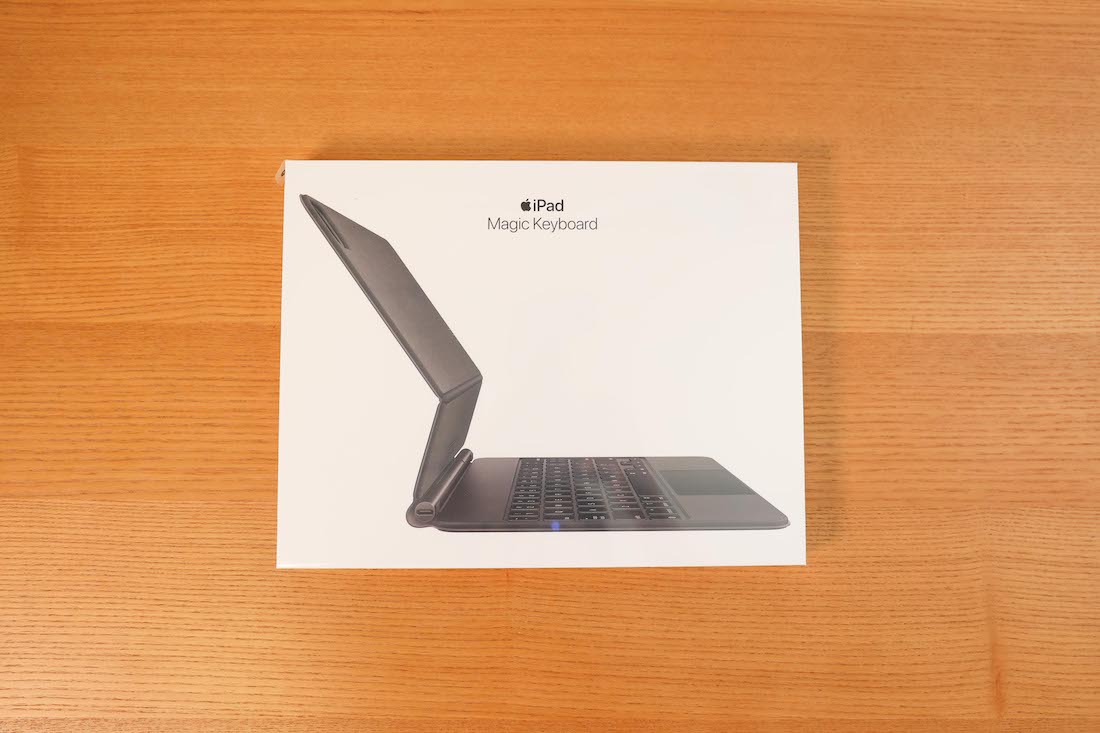
パッケージいらないわって思うかもしれませんが、Apple製品を買う喜びの一つなので、毎回パッケージもレビューしています。まつりくんです。
iPad Pro Magic Keyboardのパッケージはこんな感じで、やはりシンプルながらも特徴がはっきりわかるデザインとなっています。
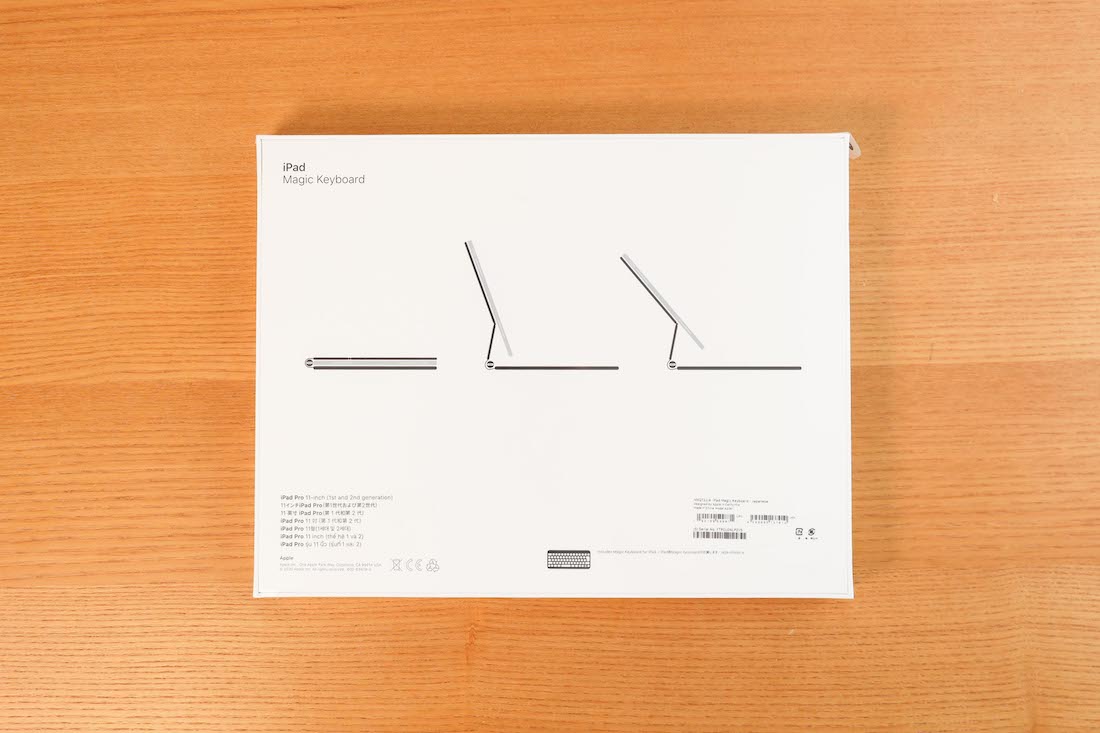
裏面はこんな感じ。
使い方が視覚的に分かって良い感じです。
梱包の方法やパッケージはSmart Keyboard Folioと同じでした。


Smart Keyboard Folio
Appleマークがデザインされている

Magic Keyboardの大きな特徴の一つは背面にAppleマークがデザインされているところです。
今までのSmart KeyboardにはAppleマークがデザインされていなかったので、MacBookのようでカッコイイですね。
細かいところですが、Apple好きには嬉しいポイントです。
キーボードはやや小型

キーボードはSmart Keyboard Folioとほぼ同じで、MacBook AirやMacBook Proのキーボードと比べるとやや小型です。
キーの大きさ
- MacBook Pro→1.7mm
- iPad Pro 11インチ用 Magic Keyboard→1.5mm
慣れの問題ではありますが最初は打ち間違いが多くなります。
トラックパッドは小さいが十分な大きさ

最初写真を見たときにこんな小さいトラックパッドで満足に使えるのか疑問でしたが、思ったより操作性は悪くなかったです。
普段MacBook Pro 15インチのトラックパッドしか使っていませんが、若干狭くは感じるものの操作ミスを頻繁に起こすこともなく、快適に使えています。
トラックパッドは小さくても意外と快適に使えるので、トラックパッドの小ささを気にしている方も安心して良いです。

ちなみにサイズを測ってみると11インチ用 Magic Keyboardのトラックパッドは縦幅約4.5cm、横幅約9.9cmです。
思ったより角度調整範囲は狭い
iPad ProのMagic Keyboardは角度調整がパソコンのようにできると話題ですが、思ったより角度調整範囲は狭いです。

こちらの写真が一番起こした状態

一番傾けて状態がこちらの写真です。
これだけ傾ければ十分なのですが、ごくわずかの調整範囲しかなく、実質一番起こした状態では使うことができないので、常に一番倒した状態で使うことになります。
なので実質的な角度調整は2段階くらいしかないイメージです。
内面は傷をつけない生地

内面はSmart Keyboard Folio同様にスウェード生地のような質感です。
取り付けた際にiPad Proを傷つけないようになっています。ケースをつけることがないので安心ですね。
USB-Cも搭載

サイドに充電用のUSB-Cポートを搭載。
ここは充電のみしか使うことができませんが、 ポートが少ないiPad Proにはかなり便利。
バックライト機能付き
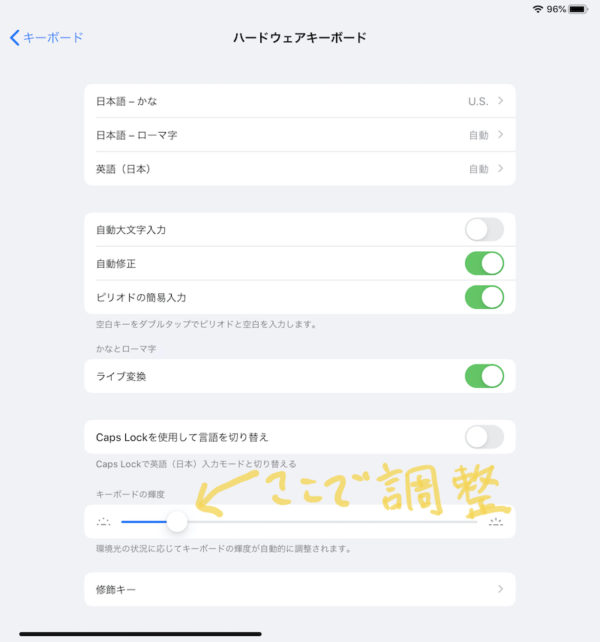
Magic Keyboardはバックライト機能も搭載しています。
輝度は「設定」→「一般」→「キーボード」→「ハードウェアキーボード」で調整が可能です。
 まつりくん
まつりくんMagic Keyboardを使った感想・評価

実際に使ってみた感想と評価を紹介します。
- iPad Pro 11インチ(第1世代)にも対応
- キーボードがパソコンと同じタッチ感
- トラックパッドが超快適
- 膝の上でも安定する
- 見た目がカッコイイ
- 価格が高い
- トラックパッドは感圧式ではなく音がうるさい
- キーボード最上段が打ちにくい
- 重量が重い
iPad Pro 11インチ(第1世代)に対応
僕は第1世代のiPad Proを使っているので、Magic Keyboardが発表された時に、iPadを買い直す必要があるのかとビビりました。
しかし、第1世代にも対応ということでAppleとしては珍しい対応です。
今まで純正キーボードはそのiPadにしか使えないという欠点がありましたが、互換性があるのはかなりありがたいですね。
決して価格は安くないので本当に助かりました。
キーボードのタッチ感がパソコンと同じ

Magic Keyboardはキーの質感が向上
Smart Keyboard Folioは布をタッチするような変わった触感でしたが、Magic Keyboardはその名の通りMagic Keyboardなので、カタカタをMacと同じタッチ感でキーを打つことができます。
よりパソコンとして使えるのでタッチ感が変わったのは良かったです。
トラックパッドが超快適
iPadでトラックパッドが使えてどう変わるの?と疑問でしたが、Macと同じジェスチャーを使うことができます。
正直、ここまで凄いとは思いませんでした。
普段Macを使っている方は絶対に買った方が良いレベルです。
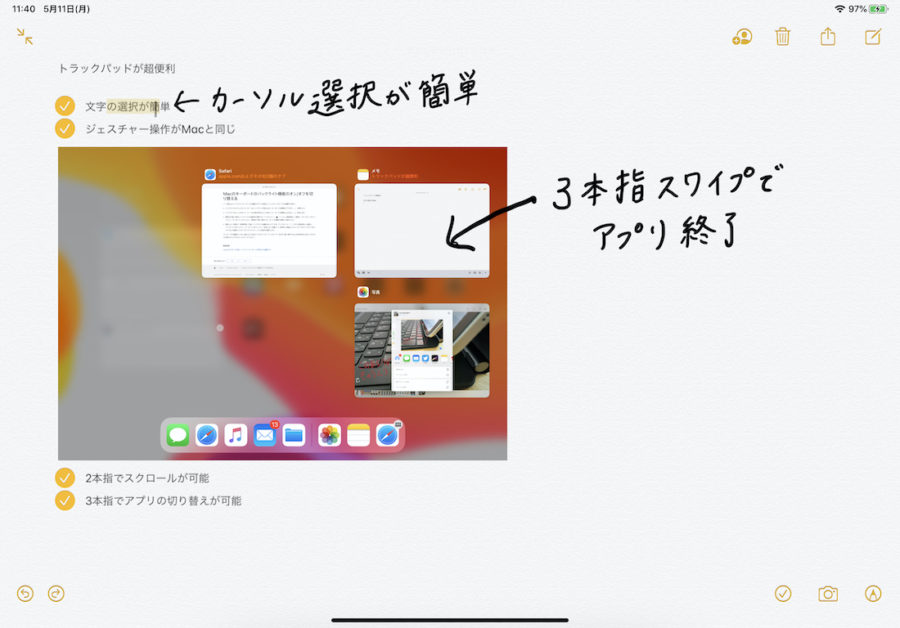
- カーソルで文字選択が簡単
- 3本指でアプリの切替が可能(Macと同じ操作ができる)
- 2本指でスクロール
膝の上でも安定する
iPadは机以外の場所でも使うことがありますが、不安定な膝の上でも今までより快適に使えます。
トラックパッドと重量感によって安定感が増している感じです。
今までのSmart Keyboard FolioはiPadの重量に負けていましたが、Magic Keyboardの重量があることで、バランスが良くなっていると思っていただけるとわかりやすいかなと思います。
見た目がカッコイイ

外観がほぼパソコンで、iPadが浮いている感じがめちゃくちゃカッコイイです。
自分からは見えないですが、裏にAppleマークがあるのも良いですね!
価格が高い
Smart Keyboard Folioでも高いのですが、Magic Keyboardはさらに高い43,680円(税込)です。
結構インパクトのある価格ですよね。
質感と独自性を考えると仕方ないとも思えますが、MacBook Airが購入できる価格近くになるので本当に必要かを考えた方が良いですね。
ちなみにSmart Keyboard Folioは26,800円(税込)です。
トラックパッドは感圧式ではなく音がうるさい
Macのトラックパッドは実際に押し込んでいる訳ではなく、押すと押したように振動で伝えてくれるのですが、
iPad ProのMagic Keyboardは実際に押し込んで使うタイプなので、押し込むたび「カチッ」っという音がします。
普段Macのトラックパッドで慣れていると、どうしもて旧世代な感じがするのと、音がうるさく感じます。
 まつりくん
まつりくんキーボード最上段が打ちにくい
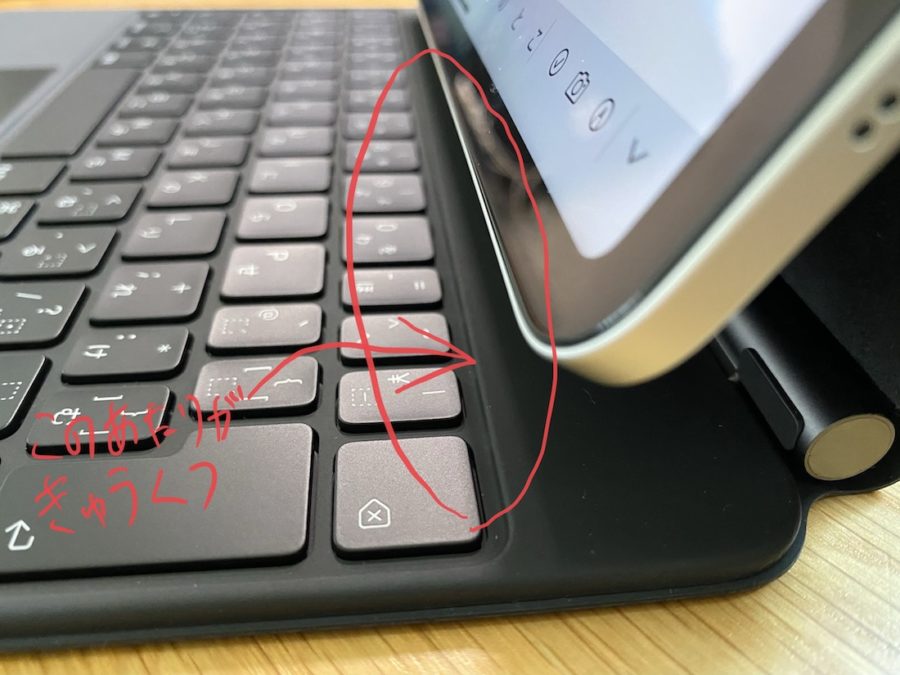
iPad Proが浮いているので、キーボード最上段がほんの少し被っており窮屈です。
これも慣れの問題ではあるのですが、指の使い方によっては最上段のキーを押すときにiPad Proに触れてしまうことがあります。
指が長い人は注意が必要なのかもしれません。
 まつりくん
まつりくん重量が重い
多くの人がレビューしていますが、Magic Keyboardはかなり重たいです。


左:Magic Keyboard
右:Smart Keyboard Folio
| 11インチ | |
| iPad Pro(第2世代) Wi-Fiモデル | 471g |
| Smart Keyboard Folio | 296g |
| Magic Keyboard | 596g |
| Apple Pencil | 18g |
iPad Pro 11インチとMagic Keyboardの重量を合わせると1,067gと1kgを超えます。
MacBook Air 13インチの重量が1.29kgなのでわずか200gしか差がないんですよね。
Magic Keyboardの重量のおかげでバランスが良くなるメリットはありますが、持ち運びを重視している方は注意しましょう!
Magic KeyboardでiPad ProをMac化できる?

Magic KeyboardがあればiPad Proをパソコンとして使うことができます!
さらに、この記事では所々でiPad Proで編集した画像を掲載していますが、作成した記事にApple Pencilでイラストや図を加えるなど、Macにはできないことができます。
僕はブログ記事を書くことが多いので、キーボードのカーソル移動が重要です。
今までのiPadでは、カーソル移動にストレスを感じていましたが、トラックパッド機能を搭載したMagic Keyboardを使うことで、そのストレスが一切なくなりました。
Macでできることができつつ、Apple Pencilを使ったiPadならではの使い方ができるので、ここ最近のApple製品の中でも画期的な進化だと感じます。
iPadが欲しいけど、パソコンが必要という方は用途によってはiPad Pro+Magic Keyboardで十分対応が可能。
 まつりくん
まつりくん以上。「iPad ProをMac化できる!11インチ用 Magic Keyboardを使った感想をレビュー」でした。
- iPad Pro 11インチ(第1世代)にも対応
- キーボードがパソコンと同じタッチ感
- トラックパッドが超快適
- 膝の上でも安定する
- 見た目がカッコイイ
- 価格が高い
- トラックパッドは感圧式ではなく音がうるさい
- キーボード最上段が打ちにくい
- 重量が重い
 【2024年最新】iPadを買うならどれ?おすすめ機種は?全モデルの選び方と機能を比較
【2024年最新】iPadを買うならどれ?おすすめ機種は?全モデルの選び方と機能を比較
 iPadの選び方!iPad Proとの違いを比較!どちらが良いのかまとめ
iPadの選び方!iPad Proとの違いを比較!どちらが良いのかまとめ
 iPad miniとiPad Proどちらを選ぶ?迷う理由やスペックの違いを徹底紹介
iPad miniとiPad Proどちらを選ぶ?迷う理由やスペックの違いを徹底紹介
 最新iPad徹底比較!iPad ProとAirはどちらを買うべき?違いを紹介!【iPadPro・iPadAir】
最新iPad徹底比較!iPad ProとAirはどちらを買うべき?違いを紹介!【iPadPro・iPadAir】




